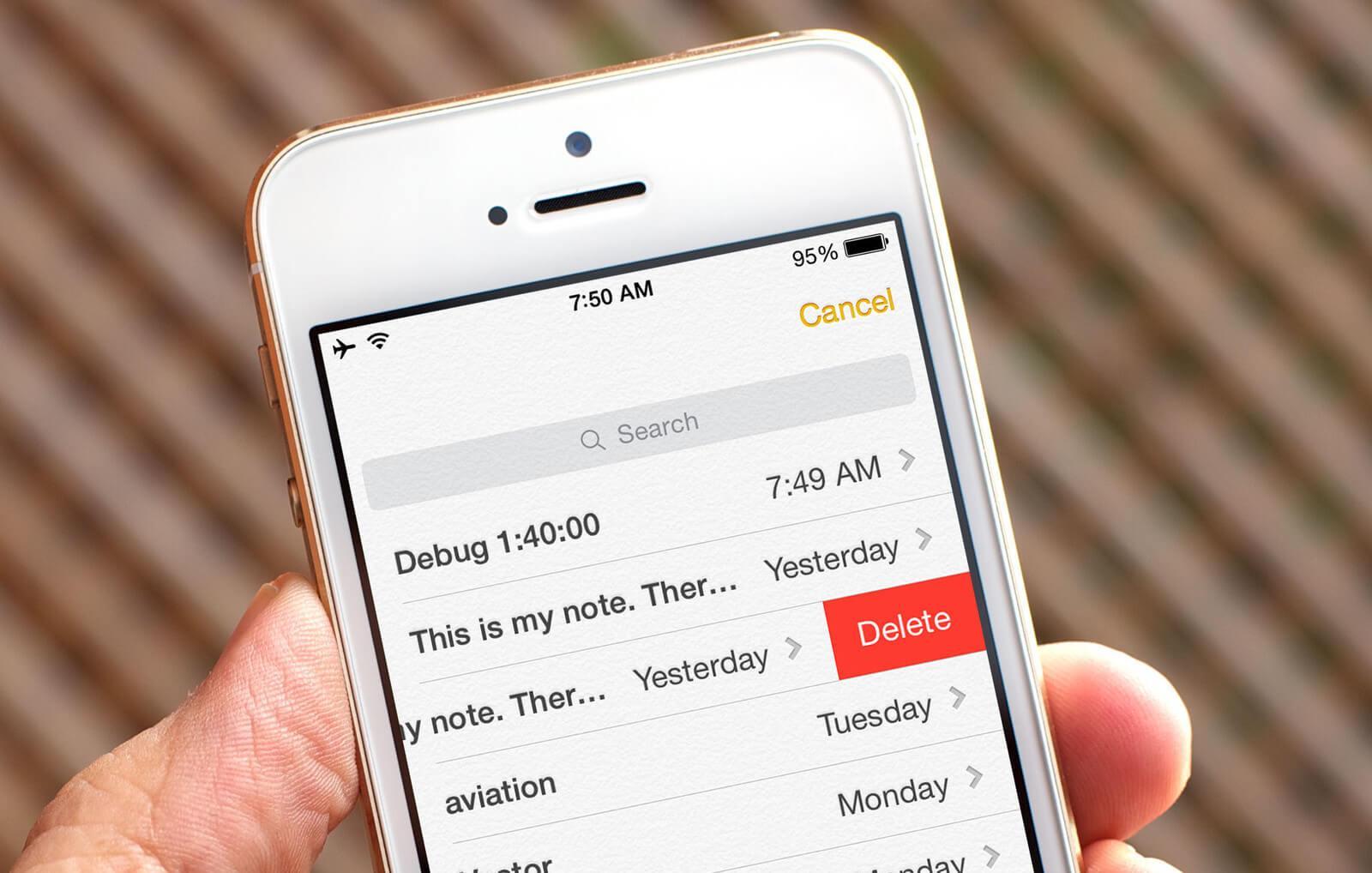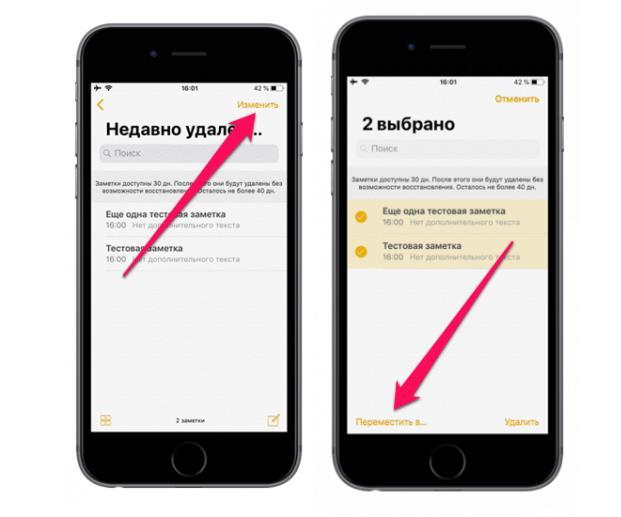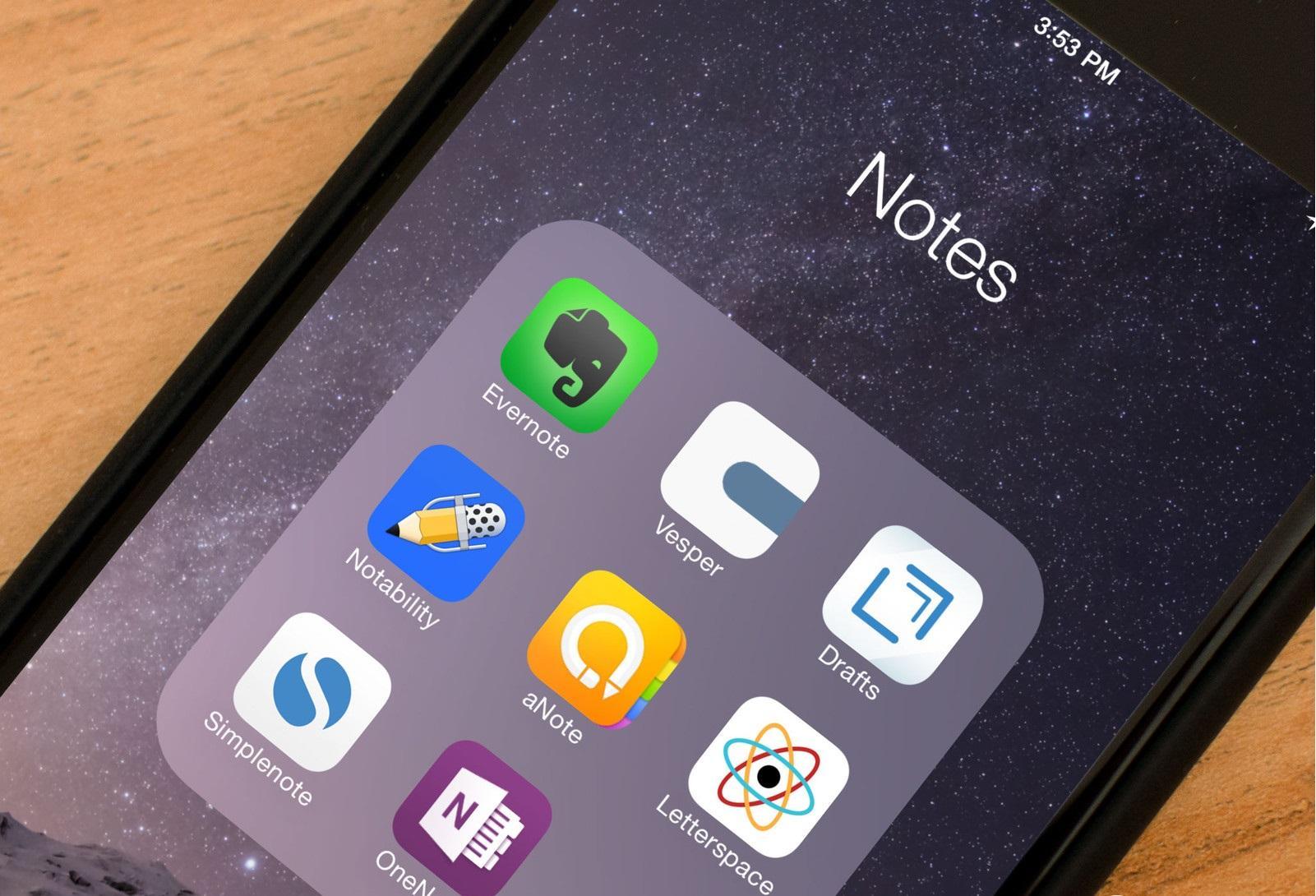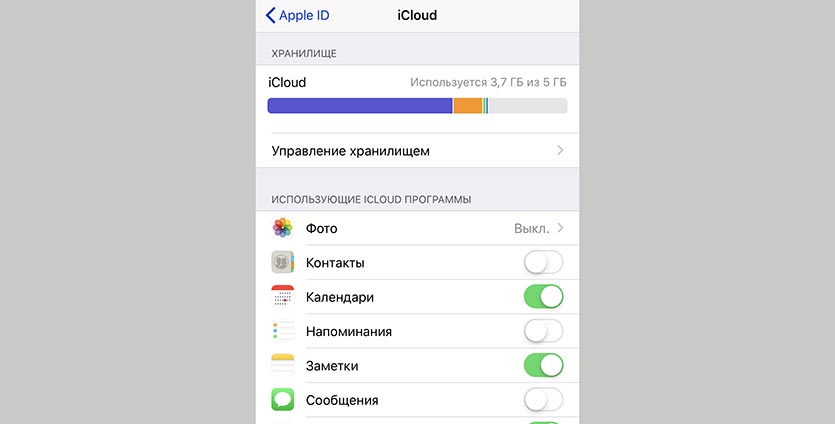- Если заметки отсутствуют на iPhone, iPad или iPod touch
- Проверьте настройки учетной записи
- Проверьте папку «Недавно удаленные»
- Используйте функцию поиска для нахождения заметок
- Выполните поиск заметок вручную
- Как восстановить заметки на айфоне — что делать
- Что делать, если пропали заметки на iPhone
- Как восстановить на айфоне
- Как восстановить заметки на айфоне без резервной копии
- Удалились заметки с айфона: как восстановить другими способами
- Почему исчез раздел «Заметки» на айфоне
- Почему после входа в Apple ID удаляются все заметки на iPhone
- ✏️ Нам пишут:
- iPhone заметки исчезли? Как восстановить заметки iPhone
- Восстановить удаленные заметки iPhone из папки «Недавно удаленные»
- Восстановить удаленные заметки iPhone с помощью iPhone Data Recovery (3 способа)
- ➤ Восстановить удаленные заметки iPhone с устройства iOS
- ➤ Восстановить удаленные заметки iPhone из iTunes Backup
- ➤ Восстановить удаленные заметки iPhone из iCloud Backup
Если заметки отсутствуют на iPhone, iPad или iPod touch
У вас могут отсутствовать заметки, если они были случайно удалены или если на устройстве заданы неверные настройки.
Проверьте настройки учетной записи
Если для хранения заметок вы используете стороннюю учетную запись или почтовый сервис, например Gmail или Yahoo, проверьте ваши настройки.
- Перейдите в раздел «Настройки» > «Почта», затем нажмите «Учетные записи».
- Нажмите учетную запись электронной почты, которую необходимо проверить.
- Убедитесь, что приложение «Заметки» открыто.
Если приложение «Заметки» используется с несколькими учетными записями электронной почты, выполните эти действия для каждой из них. Если учетная запись отсутствует, узнайте, как добавить ее снова.
Проверьте папку «Недавно удаленные»
Если вы храните заметки в iCloud, проверьте папку «Удаленные».
- Откройте приложение «Заметки» и нажимайте «Назад», пока не отобразится список папок.
- Откройте папку «Удаленные» и поищите в ней свою заметку.
Если заметка находится в папке «Удаленные» или в другой папке, ее можно переместить.
- В списке заметок нажмите «Править».
- Выберите заметку, которую необходимо переместить.
- Нажмите «Переместить» и укажите целевую папку.
Если для работы с заметками вы используете другую службу (например, Gmail или Yahoo), проверьте папку «Корзина» соответствующей учетной записи в приложении «Почта». Заметки, удаленные из приложения «Заметки», обычно хранятся в папке «Корзина» сторонней учетной записи. Чтобы восстановить заметку из папки «Корзина», необходимо скопировать и вставить ее в новую заметку в приложении «Заметки».
Используйте функцию поиска для нахождения заметок
- Откройте приложение «Заметки» и нажимайте «Назад», пока не отобразится список заметок.
- В строке поиска введите слово или фразу из нужной вам заметки либо ее название.
- Убедитесь, что выбран параметр «Все учетные записи». В процессе поиска будут проверяться все папки во всех ваших учетных записях (в частности, в учетной записи электронной почты).
Если строка поиска не отображается, возможно, необходимо прокрутить экран, чтобы найти ее. Если найти заметку все равно не удается, возможно, она заблокирована. В процессе поиска поверяются только названия заблокированных заметок, поэтому вам может потребоваться просмотреть все заблокированные заметки, чтобы найти нужную.
Выполните поиск заметок вручную
Если функция поиска на дала результатов, возможно, вам необходимо проверить другую папку и прокрутить список до конца.
- Откройте приложение «Заметки» и нажимайте «Назад», пока не отобразится список папок.
- Если у вас несколько папок, поищите заметку в другой папке.
Если найти заметку все равно не удается, возможно, вы используете неверное слово или фразу из заметки либо ее неверное название.
Источник
Как восстановить заметки на айфоне — что делать
Приложением «Заметки» пользуются многие обладатели айфонов. В нем удобно сохранять необходимую информацию, составлять списки, оставлять даже какие-либо личные данные, на которые можно поставить пароль. Программа входит в стандартный софт системы iOS, поэтому пользователям нет необходимости устанавливать его самостоятельно. Однако иногда по ошибке или случайно можно стереть подобное приложение, поэтому вопрос о том, как восстановить заметки на айфоне, довольно актуален.
Что делать, если пропали заметки на iPhone
Если пропали все записи с телефона, то не следует паниковать. Вернуть приложение можно несколькими способами. Перед тем как восстановить заметки на iPhone, рекомендуется проверить настройки. В некоторых случаях этого достаточно, чтобы «Заметки» появились снова, например, при использовании сторонней учетной записи либо почтовой службы (Gmail, Mail). Для этого рекомендуется проделать следующие действия:
- Перейти в меню «Настройки», затем в «Пароли и учетные записи».
- Нажать на учетную запись электронной почты, которую требуется проверить.
- Убедиться, что программа «Заметки» открыта.
Заметки могут пропасть после случайного удаления
Важно! При использовании приложения несколькими учетными записями электронной почты, то последние два действия нужно выполнить для каждой из них.
Как восстановить на айфоне
Не все владельцы «яблочного» устройства знают, что записи не исчезают из смартфона бесследно. Они так же, как и фотографии, сохраняются в папке «Недавно удаленные», из которой их легко можно вернуть при условии, что еще не была очищена корзина. Для восстановления потребуется осуществить следующие действия:
- Открыть приложение «Заметки»,
- В левом верхнем углу найти небольшую стрелочку желтого цвета. Нужно нажимать на нее до тех пор, пока не отобразится общий список всех папок.
- Найти папку «Недавно удаленные», в ней отыскать необходимую запись.
- Свайпнуть по ней влево, нажать на синий знак папки либо удерживать ее и выбрать «Переместить».
- Тапнуть подходящую папку из списка либо создать новую.
Обратите внимание! Удаленные данные сохраняются в папке «Недавно удаленные» в течение 30 дней, после чего полностью исчезают.
Простой способ возврата — через «Недавно удаленные»
Как восстановить заметки на айфоне без резервной копии
Без резервной копии восстановить записи на айфоне (S, SE, Plus и др.) можно при помощи сторонних программ. Одной из довольно популярных является Tenorshare, которая поможет в самой экстренной ситуации. Специальная версия UltData позволит вернуть любую информацию, которая когда-либо была сохранена на смартфоне. При использовании подобной программы процесс происходит довольно легко и быстро. Скачать ее можно на официальном сайте разработчика.
Процедура проводится следующим образом:
- Программу Tenorshare нужно скачать и установить на компьютер.
- Подключить телефон к компьютеру при помощи оригинального кабеля USB и запустить программу.
- Дождаться пока Tenorshare распознает смартфон.
- В верхней части появится надпись «Восстановить данные с устройства iOS», которую нужно выбрать.
- Требуется просканировать гаджет и все файлы, в левой части выбрать строку «Заметки».
- В полученном списке выделить необходимые для восстановления записи, их можно просмотреть (как правило, они выделены красным).
- Отметить галочкой записи, которые требуется вернуть, и нажать на кнопку «Восстановить», расположенную в нижнем углу справа.
- Затем потребуется выбрать устройство, на которое необходимо вернуть файлы.
Обратите внимание! Чтобы восстанавливать данные, можно использовать любую другую программу, в которой есть один из необходимых способов восстановления и существует возможность управления системой файлов.
Можно использовать сторонние приложения, чтобы вернуть все данные
Удалились заметки с айфона: как восстановить другими способами
Восстановить заметки можно также из резервных копий, которые формируются на айфоне, например, через iTunes или iCloud. Данные способы имеют некоторые ограничения:
- доступность резервных копий до потери данных;
- наличие необходимых файлов в резервной копии;
- при использовании подобных способов вся информация на телефоне будет заменена данными из копий.
Восстановить информацию через iCloud несложно. Процесс занимает несколько минут и происходит в следующей последовательности:
- Запустить восстановление данных, выбрав «Восстановить из файла резервной копии iCloud». Зайти в учетную запись, используя свой Apple ID и пароль. В результате появятся все резервные копии.
- Выбрать одну из резервных копий и нажать кнопку «Загрузить». Поставить галочку напротив «Заметки» и нажать кнопку «Далее», чтобы информация была извлечена только из резервной копии.
- На левой панели нужно выбрать «Заметки», можно просмотреть их. Затем нажать кнопку «Восстановить», и вся необходимая информация на айфон будет восстанавливаться без потери данных.
Как видно, способ довольно прост, главное — правильно и последовательно выполнять все действия.
Восстановить данные можно также из резервной копии iTunes. Выполнить подобную процедуру можно следующим образом:
- Запустить восстановление данных на компьютере, выбрав «Восстановить из файла резервной копии iTunes», и получить доступ к резервным документам.
- Выбрать подходящую резервную копию и нажать «Начать сканирование». В разделе «Заметки и другие» выбрать «Заметки», чтобы просмотреть существующую и удаленную информацию. Выбрать то, что необходимо вернуть, а затем нажать «Восстановить».
Спустя некоторое время процесс закончится, и вся необходимая информация вернется на айфон.
Резервная копия поможет быстро вернуть нужную информацию
Почему исчез раздел «Заметки» на айфоне
Причин, по которым сохраненные записи в приложении «Заметки» могут пропадать, несколько. Основными являются следующие:
- переход на новый смартфон на iOS. Возможно, что при выгрузке синхронизированной информации она не полностью загрузилась в новое устройство. Причина подобного явления — пользователь не включил функцию сохранения резервной копии в iCloud для приложения «Заметок»;
- полное удаление приложения. К сожалению, подобное случается нередко. Пользователь мог полностью удалить приложение из памяти устройства. Его, конечно, можно снова установить из магазина приложений, однако самостоятельно оно не восстановится, а утилита будет пустой;
- обновление программного обеспечения. В этом случае причиной является новая прошивка, которая привела к тому, что приложение исчезло из телефона;
- джейлбрейк. Взламывать операционную систему довольно опасно. Это может привести не только к исчезновению программы «Заметки», но и удалению всех приложений и информации. Поэтому использовать неизвестные прошивки и обновлять устройство неизвестными способами самостоятельно не рекомендуется;
- сброс данных, принудительная перезагрузка, режим DFU. Подобные явления способны стать причиной потери некоторых данных из-за разнообразных аварийных ситуаций;
- ремонт. Если айфон был в ремонте, то не исключена потеря необходимых данных. Поэтому рекомендуется проверить всю работу устройства прямо в сервисном центре;
- недостаточно памяти для сохранения резервной копии. Если в iCloud не хватает места, то резервная копия не будет обновляться либо сохраняться. Нередко могут появляться сообщения о том, что места недостаточно, не стоит их игнорировать. В противном случае сохраняться будут только те копии, для которых хватает места.
Программа «Заметки» используется многими обладателями «яблочных» устройств
Приложение «Заметки» удобное, оно пользуется особой популярностью у многих владельцев айфонов. Если программа исчезла, то ее можно восстановить несколькими способами. Важно выполнять рекомендуемые действия в правильное последовательности, тогда процесс восстановления не займет много времени и не потребует особых ресурсов.
Источник
Почему после входа в Apple ID удаляются все заметки на iPhone
✏️ Нам пишут:
Я вышел из своего Apple ID, потом снова зашёл и после этого исчезли все заметки в стандартном приложении на iPhone. В iCloud не нашел нужных мне данных.
Если до отключения от Apple ID все заметки сохранялись в облако, то после повторной авторизации они были бы доступны на устройстве или в веб версии сервиса.
Все дело в том, что перед выходом из Apple ID опция сохранения заметок в iCloud была отключена, а после поворотной авторизации пользователь включил её и ошибочно согласился на “затирание” данных заметками из облака.
В этом случае восстановить старые заметки можно только при наличии старой резервной копии в iTunes или iCloud.
Порядок действий при этом следующий:
1. Создаем актуальную копию устройства.
2. Восстанавливаем iPhone из резервной копии до отключения от iCloud и получаем старые заметки на устройстве.
3. Переходим по пути Настройки – Учетная запись Apple ID – iCloud и включаем синхронизацию заметок с облаком.
4. Восстанавливаем данные из последней актуальной копии и повторно включаем синхронизацию заметок с облаком.
Так записи перенесутся из iCloud на устройство и в дельнейшем будут регулярно синхронизироваться с сервисом.
Источник
iPhone заметки исчезли? Как восстановить заметки iPhone
С тобой когда-нибудь случалось, что твои заметки на iPhone исчезали по разным причинам? Случалось ли когда-нибудь, что вы не представляете, как их вернуть? Чаще всего ответы на эти вопросы являются положительными. Удаление заметок случайно является распространенной проблемой среди пользователей смартфонов; однако, если исчезнувшие заметки iPhone содержат много важной информации, это вызовет неудобства в вашей жизни. Мы ничего не могли сделать? Точно нет. В этой статье мы предоставим вам решения 4 для восстановления потерянных заметок, которые перечислены ниже:
Статьи по теме: Выборочное восстановление Больше Тип данных
Восстановить удаленные заметки iPhone из папки «Недавно удаленные»
Есть вероятность, что ваши удаленные заметки все равно будут в приложении заметок. Папка «Недавно удаленные» в этом приложении будет хранить все удаленные заметки за дни 30. Таким образом, вы можете перейти в папку «Недавно удаленные», чтобы проверить, находятся ли ваши отсутствующие заметки в приложении заметок или нет. Пожалуйста, следуйте инструкциям ниже, чтобы проверить их.
- Запустите приложение Notes и перейдите в папку «Недавно удаленные».
- Нажмите кнопку «Редактировать» в правом верхнем углу.
- Выберите заметки, которые нужно восстановить, и нажмите кнопку «Переместить в…» в левом нижнем углу.
- Выберите папку для хранения этих заметок. После этого вы можете перейти в папку для просмотра заметок.
Восстановить удаленные заметки iPhone с помощью iPhone Data Recovery (3 способа)
Выборочное восстановление iPhone заметки, фотографии, контакты, сообщения и т. Д. эффективно.
iMyFone D-Back — это надежный инструмент восстановления, который позволяет вам восстановить потерянные данные с резервной копией или без нее. С точки зрения безопасности данных, i-MyFone D-Back значительно превосходит iTunes или iCloud Backup, поскольку он может восстанавливать ваши данные без перезаписи или удаления любых существующих данных. И управлять программой легко даже новичку(Нажмите, чтобы скачать бесплатно сегодня) (Нажмите, чтобы скачать бесплатно сегодня), Далее мы покажем вам, как восстановить удаленные заметки iPhone с помощью iMyFone D-Back. Он состоит из трех способов:
➤ Восстановить удаленные заметки iPhone с устройства iOS
- Шаг 1: выберите режим восстановления — «Восстановление с устройства iOS»
Сначала загрузите программу i-MyFone D-Back, а затем установите ее на свой компьютер. Запустите программу и подключите ваш iPhone к компьютеру через USB. Нажмите «Восстановить с устройства iOS» на левой боковой панели. А затем нажмите «Пуск».
Шаг 2: выберите тип файла
Выберите тип файла, который вы хотите восстановить: «Примечание». А затем нажмите кнопку «Далее».


Когда процесс сканирования завершен, все заметки отображаются на экране. Вы можете просмотреть и выбрать потерянные заметки, которые вы хотите восстановить, а затем нажать «Восстановить», чтобы вернуть их.

➤ Восстановить удаленные заметки iPhone из iTunes Backup
iMyFone D-Back также позволяет извлекать исчезнувшие заметки из iTunes, если вы сделали их резервную копию ранее. Вот и пошли шаги:
- Шаг 1: вы должны загрузить программу iMyFone D-Back и установить ее на свой компьютер. Откройте программу и выберите режим «Восстановление из iTunes Backup» на левой панели. А затем нажмите «Пуск».
- Шаг 2: выберите тип файла
Выберите тип файла, который вы хотите восстановить: «Примечание». И затем нажмите «Далее».


➤ Восстановить удаленные заметки iPhone из iCloud Backup
iMyFone D-Back предоставляет платформу для вас, где вы можете извлечь потерянные заметки в iCloud, если вы сделали их резервную копию ранее. Шаги перечислены ниже:
- Шаг 1: Вам необходимо загрузить программу iMyFone D-Back и установить ее на свой компьютер. Откройте программу и нажмите «Восстановить из резервной копии iCloud» в левой части экрана. Затем нажмите «Пуск» и выберите файлы.
- Шаг 2: Войдите в учетную запись iCloud с подробной информацией (Apple ID и пароль). Затем программа автоматически проверит все файлы резервных копий в учетной записи и отобразит их на экране. Далее выберите файл резервной копии, в котором могут храниться удаленные заметки. После этого нажмите «Далее», чтобы программа загрузила файлы резервных копий.
- Шаг 3: Когда процесс сканирования завершится, iMyfone D-Back отобразит все результаты на главном экране. Выберите заметки и нажмите «Восстановить», чтобы сохранить их.
Обсуждаемые выше четыре решения легко выполнить даже для начинающих. Следуя инструкциям, вы можете получить свои исчезнувшие заметки за несколько минут работы. Надеюсь, ты сможешь вернуть свои записи в ближайшее время!
В случае, если у вас возникнут проблемы с потерей iPhone Notes, вам следует регулярно делать резервные копии вашего iPhone.Нажмите, чтобы узнать
Источник